كيفية إزالة جميع الأحرف النجمية من الخلايا في Excel؟
أعمل مع ورقة عمل تحتوي على بعض العلامات النجمية داخل محتويات الخلية، الآن أريد إزالة كل هذه العلامات النجمية من الخلايا، كيف يمكنني حل هذه المشكلة في Excel؟
إزالة جميع الأحرف النجمية من الخلايا باستخدام الصيغة
إزالة جميع الأحرف النجمية من الخلايا باستخدام وظيفة البحث والاستبدال
إزالة جميع الأحرف النجمية من الخلايا باستخدام Kutools لـ Excel
إزالة جميع الأحرف النجمية من الخلايا باستخدام الصيغة
إليك صيغة بسيطة قد تساعدك في إزالة العلامات النجمية من الخلايا. يرجى القيام بما يلي:
1. أدخل هذه الصيغة: =SUBSTITUTE(A1,"*"," ") في خلية فارغة بجانب بياناتك، B1 على سبيل المثال، ثم اضغط على مفتاح Enter، انظر إلى لقطة الشاشة:

2. بعد ذلك حدد الخلية B1، واسحب مقبض التعبئة لأسفل إلى نطاق الخلايا الذي تحتاج إلى تطبيق هذه الصيغة عليه، وستتم إزالة جميع العلامات النجمية من الخلايا، انظر إلى لقطة الشاشة:

3. نظرًا لأنها صيغ، عند نسخها ولصقها، يرجى لصقها كقيم لمنع حدوث أخطاء في الصيغ.
إزالة أحرف محددة: (مثل: رقمية، أبجدية، غير قابلة للطباعة، أحرف محددة، وما إلى ذلك)
مع أداة Kutools لـ Excel’ إزالة الأحرف، يمكنك بسرعة إزالة الأحرف الرقمية أو الأبجدية أو غيرها من الأحرف المحددة من سلاسل النصوص حسب الحاجة. انقر لتنزيل Kutools لـ Excel!
إزالة جميع الأحرف النجمية من الخلايا باستخدام وظيفة البحث والاستبدال
يمكن أن تساعدك أيضًا أمر البحث والاستبدال على استبدال العلامات النجمية بأي شيء آخر، يرجى اتباع الخطوات التالية:
1. حدد نطاق البيانات الذي تريد إزالة العلامات النجمية منه.
2. انقر فوق Home > Find & Select > Replace، انظر إلى لقطة الشاشة:

3. في مربع الحوار المنبثق Find and Replace، أدخل ~* في مربع النص Find what، ولا تكتب شيئًا في مربع النص Replace with أسفل علامة التبويب Replace، انظر إلى لقطة الشاشة:

4. وبعد ذلك انقر فوق زر Replace All، وستتم إزالة جميع العلامات النجمية من الخلايا. ثم انقر فوق OK في مربع الحوار المنبثق وأغلق مربع الحوار Find and Replace.
إزالة جميع الأحرف النجمية من الخلايا باستخدام Kutools لـ Excel
يوفر Excel الطريقتين السابقتين، وهنا يمكنني أيضًا أن أقدم لك أداة قوية - Kutools لـ Excel، مع ميزة إزالة الأحرف الخاصة بها، يمكنك أيضًا إزالة الأحرف الأبجدية، الأحرف الرقمية، وما إلى ذلك...
بعد تثبيت Kutools لـ Excel، يرجى القيام بالخطوات التالية:
1. حدد نطاق البيانات الذي تريد إزالة العلامات النجمية منه.
2. انقر فوق Kutools > Text > Remove Characters، انظر إلى لقطة الشاشة:
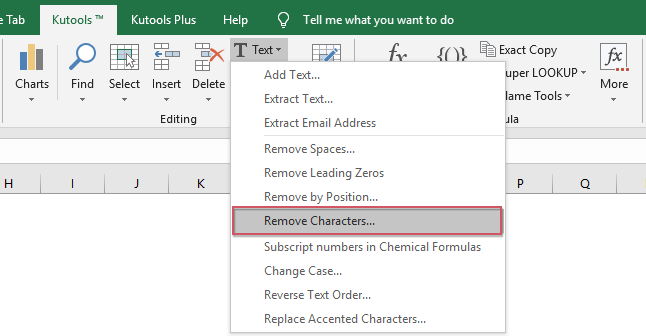
3. في مربع الحوار إزالة الأحرف، حدد الخيار مخصص من قسم إزالة الأحرف، وأدخل الحرف النجمي في مربع النص، يمكنك معاينة النتيجة من جزء المعاينة في نفس الوقت، انظر إلى لقطة الشاشة:

4. ثم انقر فوق الزر موافق أو تطبيق، وستتم إزالة جميع العلامات النجمية من الخلايا المحددة.
قم بتنزيل Kutools لـ Excel وجرّبه مجانًا الآن!
أفضل أدوات الإنتاجية لمكتب العمل
عزز مهاراتك في Excel باستخدام Kutools لـ Excel، واختبر كفاءة غير مسبوقة. Kutools لـ Excel يوفر أكثر من300 ميزة متقدمة لزيادة الإنتاجية وتوفير وقت الحفظ. انقر هنا للحصول على الميزة الأكثر أهمية بالنسبة لك...
Office Tab يجلب واجهة التبويب إلى Office ويجعل عملك أسهل بكثير
- تفعيل تحرير وقراءة عبر التبويبات في Word، Excel، PowerPoint، Publisher، Access، Visio وProject.
- افتح وأنشئ عدة مستندات في تبويبات جديدة في نفس النافذة، بدلاً من نوافذ مستقلة.
- يزيد إنتاجيتك بنسبة50%، ويقلل مئات النقرات اليومية من الفأرة!
جميع إضافات Kutools. مثبت واحد
حزمة Kutools for Office تجمع بين إضافات Excel وWord وOutlook وPowerPoint إضافة إلى Office Tab Pro، وهي مثالية للفرق التي تعمل عبر تطبيقات Office.
- حزمة الكل في واحد — إضافات Excel وWord وOutlook وPowerPoint + Office Tab Pro
- مثبّت واحد، ترخيص واحد — إعداد في دقائق (جاهز لـ MSI)
- الأداء الأفضل معًا — إنتاجية مُبسطة عبر تطبيقات Office
- تجربة كاملة لمدة30 يومًا — بدون تسجيل، بدون بطاقة ائتمان
- قيمة رائعة — وفر مقارنة بشراء الإضافات بشكل منفرد